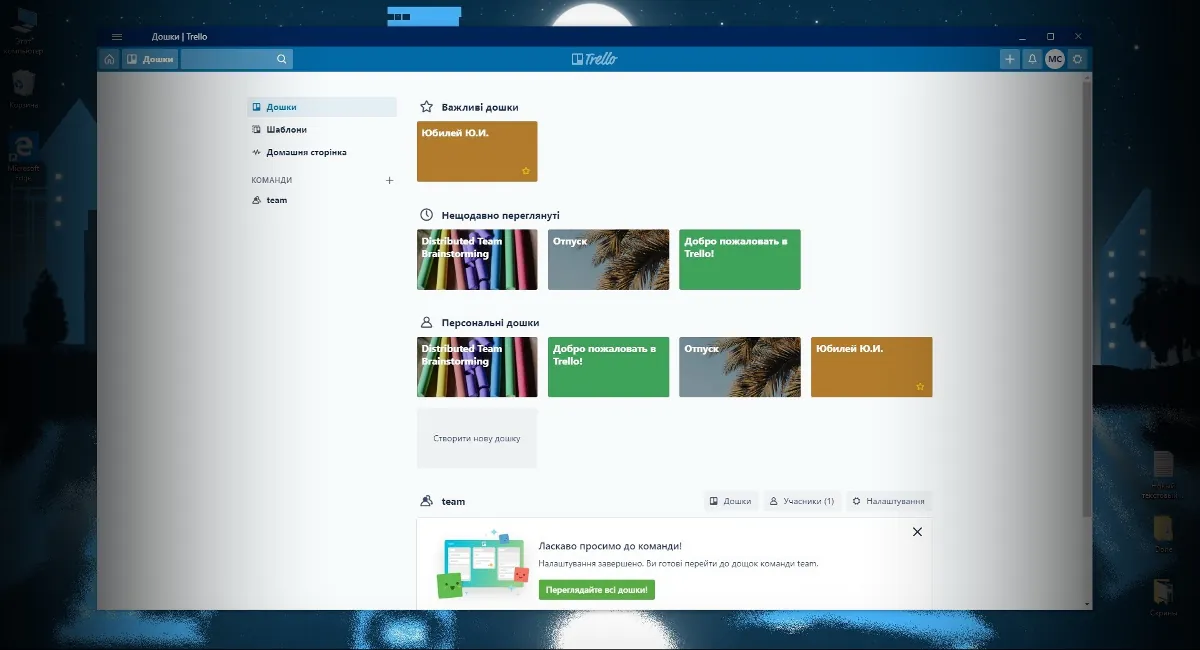
V rámci rubriky o zaujímavosti aplikácie pre Windows, dnes si povieme niečo o Trello - nie celkom typickom plánovacom programe pre akékoľvek projekty a úlohy. Ako vždy nám pri písaní recenzie pomohol notebook Huawei MateBook X Pro 2020, ktorej recenziu si môžete prečítať na webovej stránke.
Prečítajte si tiež:
Tento program je plánovač, ktorý možno použiť ako na pracovné projekty, tak aj na osobné účely na plánovanie životných „questov“. Napríklad dovolenka alebo rodinná dovolenka.
Aplikácia bude užitočná najmä vtedy, keď potrebujete urobiť veľa akcií, ale je dôležité premyslieť si postupnosť a sledovať ich vykonávanie. Dostupný plánovač nielen pre PC, ale aj pre iOS s Android.
Čo tak predplatné? Trello má bezplatnú verziu, no má samozrejme množstvo obmedzení. Takže napríklad veľkosť prílohy pri použití zadarmo nemôže byť väčšia ako 10 MB, nie je viac ako 10 dosiek pre tímovú prácu, nie je podporované viac ako jedno vylepšenie (nižšie poviem, o čom hovoríme ) na šachovnicu, nie viac ako 50 dokončených tímov za mesiac atď.
Tarif „Business Class“ znamená platbu 12,5 USD mesačne (alebo 9,99 USD pri ročnom predplatnom), ale veľkosť prílohy už môže byť až 250 MB, podporované sú vlastné pozadia a nálepky, počet vylepšení nie je obmedzený, šablóny pre K dispozícii sú tímové nástenky, režim zapnutia kalendára, export údajov, deaktivácia členov a ďalšie správcovské vymoženosti. Existuje ďalšia tarifa - Enterprise - ktorá sa globálne príliš nelíši od obchodnej tarify, ale má niektoré doplnky a je zaujímavejšia pre firemných zákazníkov. Tu sa v závislosti od počtu pripojených používateľov poskytujú rôzne náklady. V priemere je požadovaná cena 17,5 USD za nos, ale čím viac používateľov je, tým je to lacnejšie. Napríklad, keď je pripojených 1000 13,1 používateľov, každé „predplatné“ bude stáť XNUMX USD mesačne.
Po nainštalovaní programu z Obchodu vás služba krátko zoznámi so svojimi čipmi a požiada vás o vytvorenie účtu. Na prihlásenie môžete použiť aj svoj existujúci účet Google, Microsoft abo Apple. Potom nás čaká krátky manuál o práci s doskami. Výukový program zaberie doslova minútu alebo dve, no s ním sa ľahšie dostanete do tempa.
Čo vidíme v hlavnom okne? Štandardný panel s ponukami (je to miesto, kde sa nachádza Súbor, Zobraziť atď.) v Trello je skrytý v tlačidle s tromi vodorovnými pruhmi. Vďaka tomu je v okne menej textových informácií a naozaj nepôsobia tak rušivo.
Pod panelom s ponukami sa nachádza panel s hlavnými prvkami: rýchly prístup na hlavnú stránku a k vašim nástenkám, panel vyhľadávania, ako aj nastavenia, správa správ a práca s vaším účtom.
Za nimi nasleduje pracovný priestor. Na hlavnej stránke sú 3 hlavné karty:
Tu sa zhromažďujú všetky osobné nástenky (osobné alebo skupinové) a tímy, ktoré ste vytvorili, aj tie, do ktorých ste boli pozvaní. V hornej časti je panel „Kopírovať“, ktorý vám pomôže získať prístup k projektom, s ktorými ste nedávno pracovali. Ušetrí vám to prehrabávanie sa vo vašich záznamoch, ak už existuje veľa tabúľ. Aj keď je tu aj „Hľadať“. Je výhodné, že pre každý projekt si môžete nastaviť vlastné pozadie a ľahšie nájdete požadovaný projekt, keď je zobrazený ako dlaždica.
Pri vytváraní novej nástenky Trello okamžite ponúka pridať názov, zmeniť pozadie, zvoliť typ nástenky (súkromná / verejná) alebo použiť šablónu. Na novej nástenke môžete okamžite pridať stĺpce s úlohami a nižšie krok za krokom nakresliť fázy ich implementácie. Ak napríklad plánujete dovolenku, v položke „Zbaľte si kufor“ môžete vytvoriť zoznam všetkých dôležitých vecí, ktoré si musíte vziať so sebou: od dokumentov až po lekárničku. Stojí za zmienku, že práca so zoznamami je potešením - môžete vytvárať šablóny, kopírovať, presúvať, triediť, označovať, skrývať v stĺpci a archivovať. Jednoduché, rýchle a prehľadné.
Pomôžu urýchliť vytváranie osobných tabúľ. Je veľmi výhodné, že všetky šablóny sú zoradené podľa kategórií, pretože mnohé aplikácie hrešia práve ich absenciou, vďaka čomu je práca s nimi taká aká. V prípade Trello si samozrejme budete musieť nejaký čas poprezerať navrhované šablóny a nájsť to, čo bude pre konkrétny prípad relevantné. Ale v budúcnosti to bude jednoduchšie.
A nakoniec karta "Príkazy". Tento bod predpokladá kolektívnu prácu na akýchkoľvek projektoch. Vznikajú tu aj nástenky, ku ktorým majú prístup ďalší účastníci a môžete pridávať dôležité udalosti, pridávať členov tímu či hostí (nemajú právo upravovať na rozdiel od hlavných účastníkov) a samozrejme je tu prístup k úpravy a nastavenia Trello.
Z ďalších čipov - môžete pridať "vylepšenia". Teda doslova vytiahnuť služby kompatibilné s aplikáciou. Napríklad Disk Google, Dropbox, Mapy Google pre geotagy atď. Podporovaných je naozaj veľa a sú rozdelené do kategórií: „Analýza a reporting“, „Programy“, „Správa súborov“, „Automatizácia“ a všetko v tomto duchu. Myšlienka je skvelá.
Tu, podobne ako v prípade šablón, budete musieť trochu pokopať, pretože mnohé doplnky nie sú príliš známe, ale funkčnosť sa dá ešte rozšíriť.
Dnes existuje veľa plánovačov (mimochodom, nedávno sme diskutovali o Evernote v podobnom formáte), ale nie všetky sú pohodlné a nie všetky chcú skutočne používať. Trello poskytuje skvelé funkcie aj pri používaní zadarmo a rozhranie skutočne nie je preťažené a počas prevádzky nevytvára zbytočný „hluk“. Program používa trochu nezvyčajnú metódu plánovania, v ktorej je každý projekt rozdelený na etapy, ktoré sú zase rozdelené na podpoložky. Je tak pohodlné okamžite vidieť rozsah tragédie a dôsledné vykonávanie úloh pomáha napredovať cieľavedomým spôsobom.
Prečítajte si tiež:
Celkom inteligentne je implementovaná aj kolektívna práca na projektoch a môže byť pomôckou pre tímy, ktoré vytvárajú pracovný plán napríklad na Google Drive. Vo všeobecnosti odporúčame Trello vziať na vedomie a použiť ho na rôzne účely.
Nechaj odpoveď